É tão fácil gravar CD do iTunes: Aprenda aqui!
“Ainda é possível gravar CD do iTunes? Que métodos posso tentar usar?”
Muitos usuários ainda consideram o uso de CDs uma forma econômica de manter arquivos de backup. Bom, pode ser verdade que com o avanço que vem sendo trazido para a indústria musical, algumas pessoas pensem que o uso de CDs não faz mais parte da tendência.
Tecnicamente, com a introdução de tipos de discos muito mais avançados, como DVDs e Blu-ray, alguns não desejam mais usar CDs.
Mas, caso você seja um daqueles que ainda acredita no poder de salvar CDs, conhecendo os métodos para gravar CDs do aplicativo Music seria uma coisa boa. Agora, se você não está familiarizado com o processo de como gravar CD, é isso que discutiremos neste artigo.
Conteúdo do Artigo Parte 1. Como gravar CD do iTunes no Windows?Parte 2. Como gravar um CD do iTunes no Mac?Parte 3. (Recomendado) Converter faixas de música da Apple para MP3Parte 4. FAQParte 5. Resumo
Parte 1. Como gravar CD do iTunes no Windows?
Como mencionado, uma das opções para gravar CD do iTunes é através do Windows Media Player. Este é o melhor aplicativo para usar se você for um usuário de PC com Windows. É um aplicativo gratuito e, com certeza, já foi instalado no seu computador.
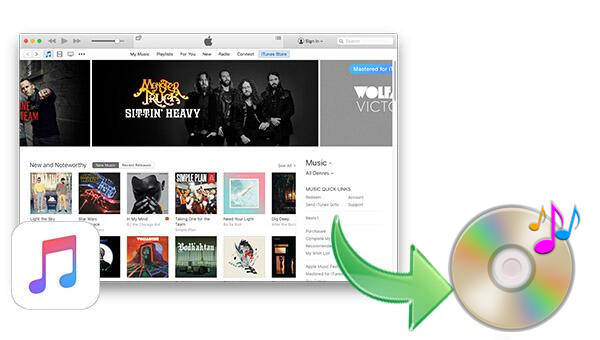
Estes são os passos que você precisa seguir.
Passo 1. Na unidade de CD ou DVD do seu PC, insira um CD virgem. Você precisa ter certeza de que sua unidade é CD-RW ou DVD-RW. A letra “W” significa “gravável”. É importante porque informações importantes precisam ser gravadas no disco.
Passo 2. Agora, você pode abrir o aplicativo Windows Media Player. Marque o botão “Gravar” que você pode ver na área direita da tela. A verá uma lista de gravação vazia na tela.
Etapa 3. Agora você pode procurar os arquivos que deseja gravar na sua biblioteca do iTunes (além de música, você também pode gravar vídeos ou imagens). Arraste e solte os arquivos do iTunes para importá-los para a lista de gravação.
Passo 4. Agora marque o botão “Iniciar Gravação”. Após a conclusão do processo de gravação, o disco CD será ejetado automaticamente.
A execução das quatro etapas acima permitirá que você grave um CD do iTunes no seu PC com Windows! Você pode estar se perguntando o que fazer se estiver usando um computador Mac, bem, não se preocupe. Temos o procedimento na próxima parte.
Parte 2. Como gravar um CD do iTunes no Mac?
O mesmo com o Windows Media Player, o aplicativo iTunes também é um aplicativo gratuito. Agora, se você é um usuário de Mac, pode tentar usar o próprio iTunes para gravar CD do iTunes. Os passos que você precisa fazer são apenas simples. É claro que vamos compartilhá-los aqui.
Passo 1. Abra seu aplicativo iTunes e crie sua lista de reprodução. Marque o botão "Arquivo" e escolha "Novo" e depois "Lista de reprodução". Nomeie a lista de reprodução criada como quiser e comece a arrastar e soltar as músicas do iTunes que você gosta na lista de reprodução recém-criada. Todas as músicas devem ser autorizadas. Essas músicas compradas na iTunes Store já estão vinculadas à sua conta do iTunes. Para garantir que as músicas serão reproduzidas, clique duas vezes nelas.
Passo 2. Agora você pode inserir um CD virgem na unidade do seu computador. Selecione uma lista de reprodução que você gostaria de gravar no CD e clique com o botão direito nela. Entre as opções mostradas, escolha o botão “Gravar lista de reprodução em disco”. Uma janela aparecerá na tela que lhe dará a chance de escolher o formato de disco a ser usado. Também é recomendado que você verifique o tamanho da lista de reprodução antes de gravar o CD do iTunes apenas para garantir que o CD tenha espaço suficiente.
Etapa 3. As músicas agora serão copiadas do seu PC para o seu CD assim que você tocar no botão “Gravar”. Além disso, você pode ver o progresso do processo de gravação na janela do iTunes. Nesse caso, você pode ver se todo o processo já foi feito.
Passo 4. Depois de copiar com sucesso as músicas para o CD, você verá um ícone de CD na lista de fontes do iTunes. Agora você pode ejetar o CD do seu computador.
Parte 3. (Recomendado) Converter faixas de música da Apple para MP3
O uso do Windows Media Player e do iTunes para gravar CDs do iTunes só funcionaria se você processasse músicas desprotegidas. Isso significa que se você tiver os arquivos protegidos com você, o processo de gravação não será permitido a menos que a proteção seja removida.
Neste caso, a ajuda de aplicativos profissionais confiáveis como o TunesFun Conversor de música da Apple é uma obrigação. Por que você usaria isso TunesFun Apple Music Converter sobre os outros?
Bem, este aplicativo tem recursos incríveis. Também vamos apresentá-los aqui. A característica mais importante do TunesFun O Apple Music Converter é que ele pode facilmente fazer o procedimento de remoção de DRM permitindo que o acesso às músicas e o processo de gravação aconteçam.
Claro, esta ferramenta profissional também permite converter as músicas para vários formatos que suporta, incluindo MP3, AAC, WAV, FLAC, AC3 e muito mais. O processo de conversão também é sem perdas. Assim, a qualidade 100% original das músicas será mantida. As etiquetas de identificação das músicas originais também serão mantidas. Mais ainda, as configurações do perfil de saída podem ser personalizadas.
Outra coisa boa com o TunesFun Apple Music Converter é que também pode funcionar como um poderoso conversor de audiolivros. Ele suporta os formatos AA, AAX e M4B. Com a velocidade de conversão 10x mais rápida, o processo de conversão será muito eficiente em termos de tempo. Além disso, o aplicativo possui uma interface de usuário e funções que podem ser navegadas por qualquer pessoa. Para ajudá-lo, temos aqui os passos para converter as músicas do iTunes ou Apple Music para qualquer formato que você goste.
Passo 1. Confira as necessidades de instalação acessando o site oficial da TunesFun. Instale-o depois de concluir os requisitos de instalação e inicie-o depois. A página principal do aplicativo lhe dará imediatamente a opção de adicionar os arquivos a serem processados. Você também pode arrastar e soltar as músicas se desejar (pois é um método muito mais fácil de carregar os arquivos).

Passo 2. Depois que as músicas forem carregadas, você pode definir as configurações do perfil de saída como desejar. A área inferior da tela mostrará as opções para a saída. Modifique as configurações se desejar.

Etapa 3. O botão “Converter” fica bem na área inferior da tela. Toque nele quando estiver bem com a configuração. Levará apenas alguns minutos até que as músicas sejam convertidas para o formato de saída escolhido. Além disso, o procedimento de remoção de DRM será feito pelo aplicativo.

Agora, as músicas do iTunes são livres de DRM já. Agora você pode continuar e gravar CD do iTunes usando o Windows Media Player ou o próprio aplicativo iTunes.
Parte 4. FAQ
Nesta seção, responderemos apenas a algumas perguntas frequentes.
Por que não consigo gravar CD do iTunes?
Às vezes, você pode ter problemas com o processo de gravação. Isso pode ser devido a vários motivos. Os abaixo são apenas os mais comuns.
- Você precisa ter certeza de que está tentando gravar uma lista de reprodução, pois não pode gravar diretamente da sua biblioteca do iTunes.
- As músicas que você deseja incluir no disco devem ter marcas de seleção ao lado delas.
- O formato de disco correto também deve ser selecionado.
- As músicas que você está tentando gravar são músicas protegidas do iTunes.
- Você também deve estar usando as versões mais recentes do Windows Media Player e do iTunes. Além disso, o sistema operacional do seu computador também deve ser atualizado.
Por que a gravação em disco está acinzentada?
Há também casos em que a opção “Gravar no disco” está acinzentada. A razão para isso é que ele pode ter sido desativado por algum software ou pelo administrador do sistema. Você pode resolver isso habilitando-o via “Registro” ou via “Política de Grupo”. Além disso, a permissão de administrador será necessária.
Parte 5. Resumo
Você pode facilmente fazer o “gravar CD do iTunes” se estiver processando músicas desprotegidas. Agora, se você tem arquivos protegidos que gosta de gravar, o uso de aplicativos profissionais como TunesFun Conversor de música da Apple seria a melhor solução.
Deixe um comentário